"Remote Desktop Roundup": "TeamViewer" prieš "Splashtop" ir "Windows" RDP

Rinkoje yra daugybė nuotolinio darbalaukio sprendimų, todėl gali būti sudėtinga pasirinkti tinkamą jūsų poreikiams. Nesijaudinkime, kad mes padarėme jums kolekcijas, kataloguojame ir lyginame populiariausius nuotolinio darbalaukio sprendimus, kad galėtumėte lengvai pasirinkti tinkamą.
Po neseniai išpūstų naujienų apie TeamViewer ir kompiuterių pažeidimus (jūs gali skaityti jų pranešimą spaudai čia ir mūsų straipsnį apie tinkamą "TeamViewer" apsaugą čia), tai buvo gana šiek tiek domėjosi alternatyviomis nuotolinio darbalaukio programomis. Laimei, praktiškai yra daug būdų nustatyti nuotolinę darbalaukio sesiją, nes yra motyvacijos tai padaryti.
SUSIJUSIOS: Kaip užrakinti "TeamViewer" saugesnę nuotolinę prieigą
Greičiau, kad tiesiog išmesti skalbinių sąrašą nuotolinio darbalaukio sprendimų, mes nusprendėme juos suskirstyti į dvi pagrindines kategorijas: operacinės sistemos pagrindu veikiančius nuotolinio darbalaukio sprendimus, kuriuos teikia ta pati bendrovė, kuri yra už jūsų operacinės sistemos, ir trečiųjų šalių nuotolinio darbalaukio klientai. Kiekviena iš šių tirpalų kategorijų siūlo kažką vertės, priklausomai nuo jūsų poreikių. Pažvelkime į kiekvieną kategoriją ir atkreipiame dėmesį į pranašumus, trūkumus ir skirtumus.
Kai vykdome skirtingų nuotolinio darbalaukio sprendimų funkcijas, atsižvelkite į keletą svarbių klausimų. Ar sprendimas skirtas tik jūsų pačių reikmėms arba padėti draugams ir artimiesiems? Tiesiog todėl, kad esate techniškai išmanantis ir gali lengvai konfigūruoti dalykus, nereiškia, kad jie bus. Ar jums reikia be priežiūros? Sprendimas, kuris reikalauja nuotolinio kompiuterio, nėra gerai, jei niekas nestovi. Ar jums reikia judriojo ryšio prieigos iš savo mobiliojo prietaiso? Jei taip, tai geras mobilusis klientas. Prisimenate jūsų poreikius (ir žmonių, su kuriais naudojate nuotolinį darbalaukį, sugebėjimus).
Nuotolinio darbalaukio operacinė sistema: senoji mokykla ir kepta
tiek Windows, tiek Mac "OS" turi nuotolinius darbalaukio sprendimus, pastatytus amžiams. Tokiu būdu žmonės yra patogūs juos naudoti - jie yra tiesiai prie rankų, nemokami ir tiekia kompanija, kuriai jie patiki, kad galėtų paleisti visą savo kompiuterį.
Nors jiems sunku naudotis, didžiausias pastatyto Įrankiai yra tai, kad juos reikia sukonfigūruoti asmuo iš kitos pusės. Jei atliksite konfigūravimą (savo kompiuteryje arba savo giminaičio vardu, kai lankotės asmeniškai), tai nėra didelis pasiūlymas. Jei šis santykis jus paskambino ir jums reikia pagalbos, tačiau esate įstrigęs ne tik sprendžiant jų realią problemą, bet ir vaikščioti jiems per nuotolinio darbalaukio funkcionalumą. Tačiau įjungus, "Windows" ir "Mac OS" sprendimai leidžia naudoti be priežiūros.
"Windows" nuotolinio darbalaukio ryšys (nemokamas)

SUSIJUSIOS: Įjunkite nuotolinį darbalaukį "Windows 7, 8, 10 ar Vista"
"Windows" nuotolinio darbalaukio ryšys veikia tinkamai nuotolinio darbalaukio protokolu (RDP), kurį plačiai palaiko pati "Windows" ir daugybė trečiųjų šalių kliento programų.
Klientų programas galite rasti kitose stalinių operacinių sistemų sistemose (pvz., "OS" X ir Linux), taip pat mobiliosiose platformose (pvz., "IOS" ir "Android").
"Nors lengva nustatyti" Windows "nuotolinį darbalaukį, yra šiek tiek sugauti: nors visos" Windows "versijos gali prisijungti prie kitų mašinų per RDP klientą, tik Windows profesinės versijos (ir aukščiau) turi KPP serverį. Kadangi dauguma draugų ir giminaičių, kuriuos galite padėti, greičiausiai naudoja kai kuriuos "Windows" arba kitos "Windows" leidimus, negalėsite prisijungti prie jų. Be to, jei naudojate jį ne savo namų tinkle, turėsite konfigūruoti nuotolinio tinklo maršrutizatorių (pvz., Savo tėvų naminį tinklą), kad priimtumėte įeinančius nuotolinio darbalaukio ryšius.
Be to, jums reikia žinoti nuotolinį serverio IP adresą ir prisijungimo duomenis, skirtus šiam įrenginiui. Jei esate prisijungę prie savo mašinos, tai nėra toks didelis pasiūlymas. Jei tai yra jūsų draugo ar šeimos nario, su kuriuo jūs pagalba, mašina, tai gali būti išjungėjas: galbūt jie nėra techniškai pakankamai kompetentingi ieškoti savo IP adreso ir galbūt jie nenori jiems įvesti prisijungimo vardo.
Nors iki šiol mes padarėme tai, kad skamba kaip "Windows Remote Desktop Connection" yra baisus nuotolinio darbalaukio naudojimo produktas, tai iš tikrųjų yra geriausias sprendimas. Jei naudojate namų ar kompiuterių biurą su "Windows Pro" arba geriau (todėl jie visi palaiko RDC prieglobą), prisijungimas prie tų kompiuterių su RDC yra tokia sklandi patirtis, kuri tiesiog būna tame kompiuteryje. Ekranas yra aiškus, greitas ir pilnas spalvas, ryšys yra reaguoja, o ekrano viršuje esanti maža mėlynoji įrankių juosta, rodanti, kad naudojate RDC, niekada nežinote, kad nenaudojate kompiuterio, kuris sėdi stalas šalia tavęs. Jei naudojate namus ar biurą naudodami "Windows" kompiuterius, kurie jį palaiko, "Remote Desktop Connection" naudojimas yra neprotingas, nes tai yra tai, ką sukūrė RDC: vietinio tinklo administravimas profesionalioje aplinkoje, o ne tarptautinės techninės pagalbos skambučiai su seneliu.
"Mac" "OS Screen Sharing" (nemokama)
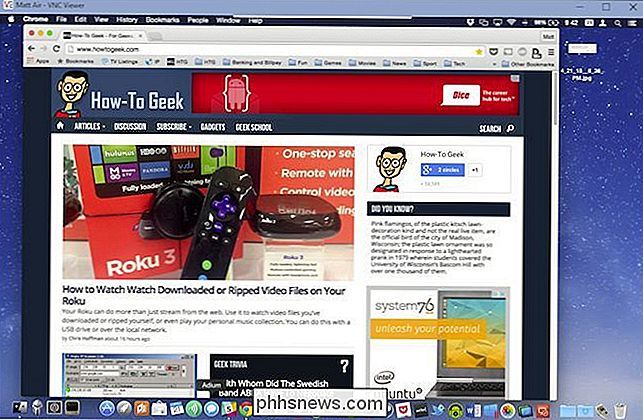
SUSIJĘS: 3 Laisvas būdas nuotoliniu būdu prisijungti prie "Mac" darbastalio
"Apple" sprendimas yra šiek tiek labiau prieinamas, nes visuose "Mac OS" kompiuteriuose įdiegta "ekrano kopija". dar geriau, "Apple" ekranų bendrinimas leidžia naudoti įvairius ryšio būdus - galite prisijungti iš savo kompiuterio, iš "Apple ID" prisijungti, išsiųsti užklausą arba naudoti "VNC" (virtualaus tinklo kompiuterio) ryšį. VNC metodas yra gana perpakuotas senovės (bet patikimas) VNC protokolas, tačiau ne Apple vartotojams lengva prisijungti prie OS X įrenginių.
Tai reiškia, net jei neturite "Mac" Galite pasivaikščioti savo santykį perjungdami ekrano kopijavimą ir prisijungdami prie jo naudodami bet kokį skaičių VNC klientų bet kuriame platformų skaičiui (vėliau straipsnyje apie VNC kalbėsime daugiau.)
Verta paminėti, kad čia , norėdami pamatyti, kad "Apple" turi savo institucinį / į įmonę orientuotą nuotolinio darbalaukio sprendimą, kuris iš esmės yra labiau pažengęs nei paprastas ekrano dalijimasis, tačiau tai kainuoja 80 dolerių kompiuteriui ir yra gana didelis našumas namų vartotojui.
Apatinė eilutė su operacinės sistemos pateiktais sprendimais yra tai, kad jiems reikia šiek tiek laiko, kad būtų galima nustatyti, iš anksto įdiegti anksčiau laiko, o įdiegimo procesas reikalauja užtikrinti, kad nuotolinio darbalaukio programinė įranga galėtų pereiti per jūsų ugniasienę ( ar jūsų asmens ugniasienė 're padėti') - jei ieškote greito sprendimo, kad padėtumėte draugui reikia, tai tikriausiai taip nėra.
Trečiųjų šalių nuotolinis darbalaukis: lankstus ir pilnas privalomas
Nors ir "Windows", ir "Mac" OS turi savo nuotolinio darbalaukio / serverio klientus, kaip mes tik pamatėme, ten yra visas trečiųjų šalių nuotolinio darbalaukio sprendimų pasaulis, siekiant patenkinti beveik visus poreikius. Nors mes paryškiname tik plačiausiai priimtus ir turiningus sprendimus, mes norėtume, kad norėtumėte išsiaiškinti viską, kas yra giliau, aplankyti gana išsamią "Vikipedijos" charakteristikų lentelę, kurioje būtų palyginami dešimtys skirtingų nuotolinio darbalaukio produktų.
Iki šiol šie sprendimai spindi (išskyrus mūsų paskutinį įrašą, VNC), nesvarbu, ar tai paprasta naudoti. Skirtingai nuo pirmiau minėtų konfigūracijos reikalavimų, jų naudojimas yra toks pat paprastas (asmeniui, prie kurio prisijungiate), kaip paleisti programą ir suteikiant prisijungimo kodą.
TeamViewer (nemokama asmeniniam naudojimui)
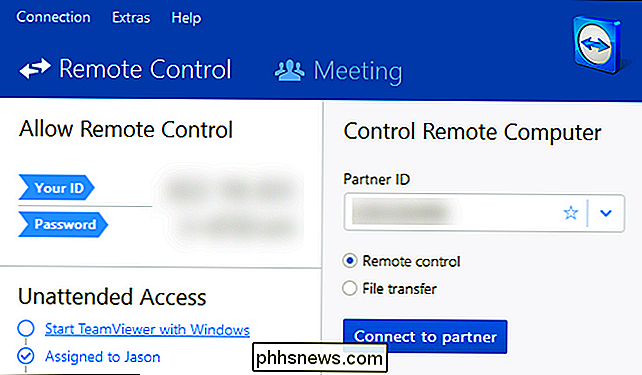
Nepaisant smūgių "TeamViewer" yra labai populiarus produktas, o "Windows Remote Desktop" yra greičiausiai labiausiai naudojama nuotolinio darbalaukio programinė įranga.
Vienas iš mūsų mėgstamiausių dalykų apie "TeamViewer" yra tai, kaip jis yra lankstus. Galite paleisti ją vieną kartą, kad gautumėte nuotolinę pagalbą, tada niekada nebejunkite iš naujo, arba galite nustatyti papildomas saugumo taisykles be priežiūros. Kadangi galite atsisiųsti "TeamViewer" programą, paleisti ją ir gauti unikalų identifikatorių ir atsitiktinai sugeneruotą slaptažodį, labai lengva susirasti draugą ar giminaičius, patraukti programą, suteikti jums savo kredencialus ir prisijungti prie jų, norėdami jiems padėti.
"TeamViewer" programą galite įdiegti "Windows", "Mac", "Linux" ir "Chrome" operacinėse sistemose. Be to, yra "Android", "iOS", "Windows Phone" ir "BlackBerry" klientų programų.
"Splashtop" (16,99 EUR per metus)
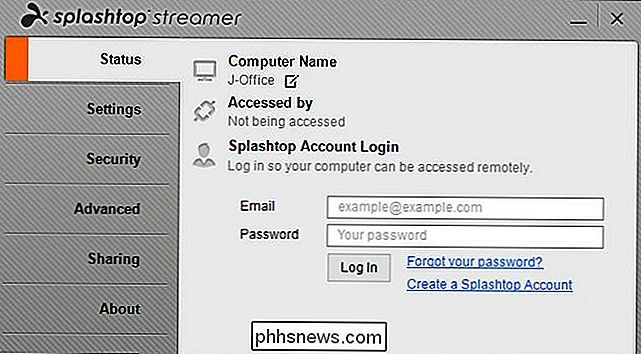
". Nors" Splashtop "siūlo" TeamViewer "panašią funkciją, kai pradedate palyginti produktus (ypač atsižvelgiant į kainas), viskas greitai sutampa . "Splashtop" siūlo "Windows", "Mac OS" ir "Ubuntu" kompiuterių serverių programą ("Splashtop Streamer" programą). Taip pat yra "Windows", "Mac OS", "Ubtuntu", taip pat "iOS", "Android" ir "Windows Phone" klientų programos ("Splashtop Personal"). Čia galite paimti visas turimas programas.
Nors "Splashtop" siūlo visiškai nemokamą parinktį, ši galimybė apsiriboja "Splashtop" naudojimu tik jūsų vietiniame tinkle (pvz., Prijungiama prie kompiuterio jūsų vaiko kambaryje arba žemyn rūsyje ) Jei norite pasiekti mašinas iš savo namo, jums reikės prisiregistruoti prie funkcijos "Prieiga iš bet kur", kuri kainuoja 16,99 EUR per metus. Be to, "iOS" programos kainuoja pinigai (20 LTL už "iPad" programą ir 10 LTL už "iPhone" programą). Failų perkėlimas ir nuotolinio spausdintuvo prieiga gali būti teikiami tik "Business grade" planui (60 eurų per metus).
Atsižvelgdami į tai, "Splashtop" gali būti puikus būdas prisijungti prie kompiuterių jūsų vietiniame tinkle, tačiau jis labai brangus, kai kalbama apie
Sąnaudos gali būti didelės, tačiau "Splashtop" turi vieną spinduliuojančią funkciją: tai tikrai gerai perduodant aukštos kokybės vaizdo įrašus ir garso įrašus. Nuotolinio darbalaukio sprendimai, ypač per internetą, yra žinomi dėl nelygių ir žemos kokybės vaizdų (paprastai nėra garso). Vis dėlto greituoju ryšiu jūs iš tikrųjų galite žiūrėti filmus iš nuotolinio kompiuterio, kai yra menkų ar menkų problemų.
"Chrome" nuotolinis darbalaukis (nemokamas)

Jis nepasiekia tiek spaudos, kiek kai kurių aukštesnio lygio "stalinių kompiuterių sprendimai, tačiau prieš kelerius metus" Google "tyliai išvedė nuotolinį darbalaukio sprendimą savo" Chrome "naršyklėje" Chrome Remote Desktop ". Tai gana lengva nustatyti ir visiškai nemokama.
Naudodamas šią programą galite prisijungti prie savo kompiuterių (kurie visi yra susieti su jūsų "Google" paskyra) arba nustatyti nuotolinius seansus draugų ar giminaičių kompiuteriams. jiems padėti.
SUSIJĘS: Kaip naudotis "Google Chrome" nuotoliniu būdu pasiekti kompiuterį
Nors jiems taip pat reikia įdiegti "Chrome" nuotolinio kompiuterio darbalaukį, tai nėra labai sunku tai padaryti, ir jūs galite lengvai juos aplenkti. procesą telefonu (arba atsiųskite nuorodą į mūsų straipsnį). "Chrome Remote Desktop" trūksta išplėstinių funkcijų, tokių kaip "TeamViewer" tipo failų perkėlimas ir nuotolinis spausdinimas, bet trūksta paprasto naudojimo.
VNC (Free)
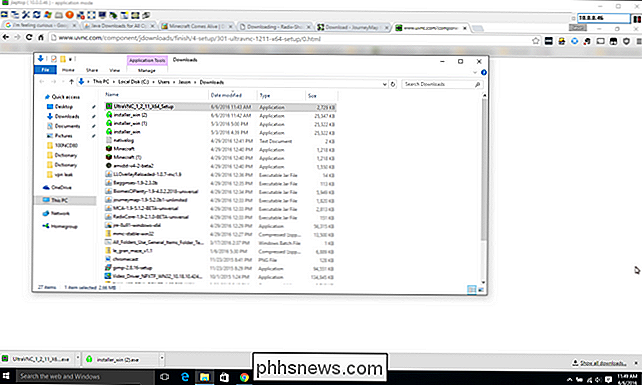
"VNC" arba "Virtual Network Computing" , yra atviro kodo nuotolinio darbalaukio sprendimas. Yra daugybė VNC programų, o atvirojo kodo protokolas leidžia naudoti VNC serverį iš vienos įmonės ir VNC kliento iš kitos. Svarbiausios kompanijos serverių pusėje yra RealVNC, TightVNC ir UltraVNC.
Kadangi VNC yra atviro kodo ir protokolas yra nemokamas visiems, kuriuos galima naudoti, lengvai rasti VNC kliento programas, kad galėtumėte prisijungti prie nuotolinio kompiuterio. pavyzdžiui, "VNC Viewer" ("iOS" / "Android"), "RealVNC" nemokama aukcione.
Kalbėdamas apie nemokamą, iš esmės VNC diegimai yra visiškai nemokami, išskyrus tuos, kurie prideda papildomų funkcijų virš VNC protokolo ir už jį moka. . Labiausiai žinomas pavyzdys yra "RealVNC Personal", į kurį įeina iš anksto sukonfigūruotas šifravimas.
SUSIJUSIOS: Kaip nuotoliniu būdu valdyti naminį kompiuterį iš bet kurios vietos su VNC
Pagal nutylėjimą VNC srautas yra ne užkoduotas ( kai tokie sprendimai kaip RDP, TeamViewer ir tt yra užkoduoti). Kai kurios "VNC" versijos palaiko šifravimą per įskiepius (pvz., "UltraVNC" su savo "SecureVNC" įskiepiu).
Mes tai suprantame taip: VNC yra kaip nuotolinio darbalaukio sprendimų Linux. Tai nemokama, tai yra atviro kodo, jūs turite daug parinkčių konfigūravimo, tačiau tai yra sudėtinga nustatyti ir reikalauja, kad vartotojas tvirtai tvarkytų tokias temas kaip šifravimas ir ugniasienės konfigūracija. Mainais jūs galite padaryti tiek (tiek kiek) tiek, kiek to reikia su ja ir su kiekviena platforma, kurią galėtumėte galvoti.
Jei norite atiduoti rankas į VNC sistemos diegimą, galite patikrinti mūsų gidas čia.
Atminkite, kad ekrano kopijavimas ≠ nuotolinis darbalaukis
Galiausiai pastebėjote, kad nepaminėme populiarių sprendimų, tokių kaip "Join.me". Taip yra todėl, kad "Join.me" ir kitos programos, kuriose galima bendrinti ekraną, net jei jos gali leisti žiūrovui kontroliuoti pelę ar kai kuriuos tokius dalykus, yra tikrai ekranų bendrinimo programos, o ne nuotolinės darbalaukio programos.
Jie yra lengvi dėl funkcijų jie ketina pasidalyti ekranu pristatymams, o ne techninės pagalbos skambučiams ir realiam nuotoliniam naudojimui, ir jie nėra tokie paprasti, kokie jie tinka. Jūs vis tiek turite turėti savo draugą ar šeimos narį, eikite į tinklalapį, atsisiųskite programą, paleiskite programą ir suteiksite savo seanso ID numerį, kad galėtumėte su jais susisiekti. Tuo metu jūs taip pat galite siųsti juos, kad atsisiųstumėte "TeamViewer" klientą, kurį taip pat lengva atsisiųsti, paleisti ir gauti ID numerį su, bet vietoj to, kad galėtumėte gauti visapusišką nuotolinio darbalaukio programą, o ne ekrano bendrinimo įrankį.
Nesvarbu, ar jums reikia visada ir be priežiūros, ar tiesiog atsitiktine pagalba nuotoliniu būdu, kad draugas galėtų padėti, nuotolinis darbalaukio sprendimas visiems.

Kaip transliuoti savo žaidimus internete su Steam
"Twitch.tv" greitai tampa viena iš populiariausių srautinių svetainių srautams tinkle, o vaizdo įrašų svetainės, pvz., "YouTube", yra labai mažos. Jūsų kompiuteryje tikriausiai jau yra tinkama srautu perdavimo programa: Steam. Atsižvelgiant į galimybę sukurti savo sienų bendruomenę, "Valve" pridėjo galimybę lengvai perduoti savo žaidimus draugams ar visiems, kurie nori žiūrėti naudodami Steam klientas kaip savo srautinio perdavimo klientas.

"žIbintuvėlio paieškai. Tačiau tai vis dar ribota. Žibintuvėlis sugadina tas ribas, pridėdamas "plug-in" sistemą "Spotlight". Ši programa yra ne tik "Spotlight" papildomų funkcijų rinkinys. Tai yra visa, sukurta atvirkščiai integruota įskiepių sistema. Galite įdiegti papildinius, kuriuos kūrė kiti žmonės.



